Formel är ett uttryck som faktiskt beräknar cellvärdet och funktioner är fördefinierade formler som redan är tillgängliga i Excel. Genom att använda formler kan du lägga till manuellt, multiplicera, subtrahera värden etc och kan dra fler fördelar av Excel-formler och kan göra ditt arbete enklare. Den stora skillnaden mellan formel och funktion i Excel är att Formel är en användardefinierad beräkning medan Funktion är en inbyggd beräkning. Om du använder en formel kan du använda en enda funktion. Vill du veta hur man skapar en formel i Excel ? Om ja, läs innehållet nedan.
Lösningar på hur man skapar och använder formel i Excel
Nedanstående lösningar kommer säkert att hjälpa dig med hur du använder Excel-formler. Guiden nedan är extremt användbar även en dagisstudent kan implementera dessa genom att noggrant följa instruktionerna.
Sätt 1: Hur man skapar en formel i Excel genom att använda konstanter och operatorer
Jo, konstanter är datum, tal eller kan vara textvärden som vi anger direkt i en formel. Låt oss ta en titt nedan på enkla Excel-formler genom att använda konstanter såväl som operatorer.
Steg 1: Först måste du välja den cell där du vill se resultaten.
Steg 2: Nu i formelfältet måste du skriva lika (=) symbol och sedan måste du skriva ekvationen som du vill beräkna.
Steg 3: Nu i slutet måste du trycka på Enter för att fortsätta formeln.
Låt oss ta en titt nedan på en enkel tilläggsformel i Excel: =9+3.
Sätt 2: Hur man skriver en formel i Excel genom att använda definierade namn
Jo, vi har introducerat en fantastisk lösning ovan på hur man använder Excel-formler , låt oss nu ta en titt för att skapa formel med definierade namn.
Steg 1. Först måste vi skapa namn för en viss cell. Det snabbaste sättet att skapa namn för cellen är att markera en cell och skriva namnet direkt i Namnruta .
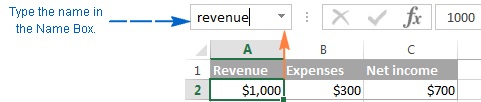
Steg 2. När du är klar med att definiera namn kan du skriva in följande formel: =intäkter-kostnader
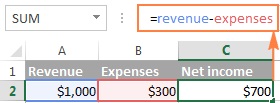
Sätt 3: Hur man gör formler i Excel med hjälp av cellreferenser
Cellreferens används för att referera cellen. Om du till exempel subtraherar värdet i cell B2 från cell A2 måste du skriva formeln så här: =A2-B2. Det är ganska enkelt att bara skriva formlerna direkt i formelfältet eller så kan du också välja cellen.
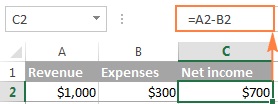
Sätt 4: Hur man gör en formel i Excel genom att använda funktioner
Som vi har sett olika lösning för hur man gör en formel i Excel låt oss nu titta på hur vi skapar en formel i Excel genom att använda funktioner.
Att skapa formel med hjälp av funktion är enkelt, till exempel: =SUMMA(A1:A2) och SUMMA(A1;A2) båda använder BELOPP funktion för att lägga till värdena i cellerna A1 och A2. Formler börjar alltid med ett likhetstecken ( = )
Steg 1. Välj först den cell där du vill ha formeln. För att fortsätta med formeln genom att använda funktionen måste du först klicka i ett formelfält och skriva din formel där.
Steg 2. När du är klar med formelargument så behöver du trycka på Enter.
Steg 3. Efter att ha tryckt på Enter kommer du att kunna se formelresultaten i cellen som du valde i början. Det är gjort!
Bonustips: Hur man återställer glömt Excel-lösenord
Att återställa glömt Excel-lösenord är ingen stor sak nu. PassFab för Excel är ett fantastiskt tillförlitligt verktyg 100% säkert. De flesta av användarna hittade oväntade fel när de använde andra verktyg för att återställa Excel-lösenord. Men fram till nu har denna programvara testats av experter och de fann den perfekt. Dess funktion är effektiv och stöder nästan alla versioner.
Instruktioner för att använda PassFab för Excel
Om du vill veta hur man återställer Excel-lösenord, då är detta verktyg den perfekta matchningen för ditt behov. Låt oss ta en titt nedan på instruktioner för att använda det här verktyget.
Steg 1. Om du har laddat ner PassFab för Excel så installera det. När du är klar med nedladdningen kommer en sådan skärm som du kan se på bilden nedan.

Steg 2. Nu måste du klicka på knappen Lägg till och importera filen som du letar efter lösenord för.
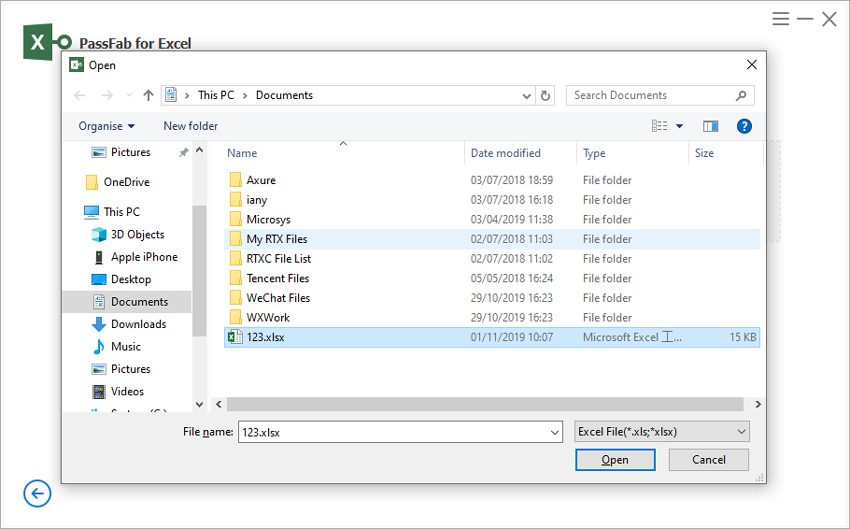
Steg 3. Där kommer du att kunna se tre alternativ. Välj bara en av dem och fortsätt.
- Den första är Dictionary Attack. Gå till inställningar om du vill ladda upp din egen ordbok
- Du kan välja det andra alternativet, Brute Force med mask, om du vill anpassa siffror eller symboler.
- Du kan välja det tredje alternativet, Brute Force. Detta alternativ är gjort för att prova alla möjliga kombinationer.

Steg 4. Detta är nästan slutet om du vill slutföra processen för lösenordsåterställning gör det genom att välja "Start" -knappen.

Steg 5. Grattis! De förlorat Excel-lösenord är nu återhämtad.

Som du har sett är det här verktyget så lätt att använda bara några enkla steg kan ta dig till att få tillgång till din skyddade fil.
Sammanfattning
Den korta slutsatsen av denna artikel är att vi har introducerat hur man skriver en formel i Excel och har introducerat olika lösningar för att skapa Excel-formler genom att använda definierade namn, skriva formler i Excel med cellreferenser, göra en formel i Excel med hjälp av funktioner. Inte bara att vi också har nämnt fantastiskt Återställning av Excel-lösenord verktyg för att återställa glömt Excel-lösenord. Om du gillar den här artikeln, dela den med dina vänner och prenumerera på vårt nyhetsbrev för att få de senaste uppdateringarna. Håll utkik med oss!